구글 시트에서 이미지 삽입하는 방법
구글 시트는 데이터 관리 및 분석 작업에 주로 사용되지만, 비주얼 자료를 추가하여 정보를 보다 효과적으로 전달하는 방법도 제공합니다. 특히, 이미지 삽입 기능은 시트를 더욱 매력적으로 만들 수 있습니다. 이번 글에서는 구글 시트에 이미지를 삽입하고, 그 크기를 조정하는 다양한 방법에 대해 알아보겠습니다.
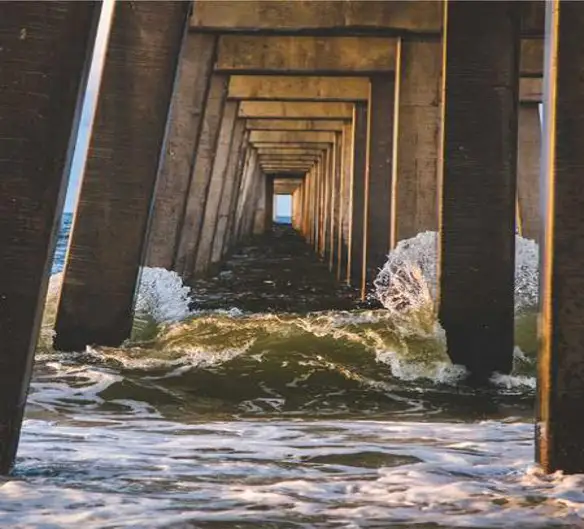
구글 시트에 이미지 삽입하기
구글 시트에서 이미지를 삽입하기 위해서는 몇 가지 방법이 있습니다. 우선, 이미지를 삽입하려는 셀을 선택한 후, 상단 메뉴에서 ‘삽입’을 클릭하고 ‘이미지’ 옵션을 선택합니다. 여러 방식으로 이미지를 추가할 수 있는데, 각 방법은 다음과 같습니다:
- 컴퓨터에서 업로드: 자신의 기기에 저장된 이미지를 선택하여 업로드할 수 있습니다.
- 웹에서 가져오기: URL 주소를 입력하여 인터넷에 있는 이미지를 직접 삽입할 수 있습니다.
- 구글 드라이브: 구글 드라이브에 저장된 이미지를 불러올 수 있습니다.
- 구글 포토: 구글 포토에서 이미지를 가져오는 옵션도 제공됩니다.
- 웹캠: 직접 촬영한 사진을 즉시 업로드할 수 있습니다.
IMAGE 함수를 활용한 웹 이미지 삽입
구글 시트에서 URL을 활용하여 이미지를 삽입하는 방법 중 하나는 ‘IMAGE’ 함수를 사용하는 것입니다. 이 방법은 웹상에 있는 이미지를 직접 호출하여 삽입할 수 있게 해 주며, 특히 자주 업데이트가 필요한 이미지에 유용합니다. 사용법은 다음과 같습니다:
함수의 기본 구조는 다음과 같습니다:
=IMAGE("URL", [모드], [너비], [높이])
이 함수에서 ‘URL’은 이미지의 직접 링크를 의미하며, 반드시 큰따옴표로 감싸야 합니다. ‘모드’는 이미지의 크기 조정 방법을 선택할 수 있는 옵션으로, 기본값은 1입니다. 모드에 따라 조정 방법은 다음과 같습니다:
- 모드 1: 셀 크기에 맞춰 이미지의 원본 비율을 유지하며 조정합니다.
- 모드 2: 셀 크기에 이미지를 꽉 채우며 비율을 무시합니다.
- 모드 3: 원본 이미지 크기를 그대로 유지합니다. 셀 크기가 작을 경우 이미지가 잘릴 수 있습니다.
- 모드 4: 사용자 지정 크기를 설정할 수 있으며, 이때 너비와 높이를 픽셀 단위로 지정해야 합니다.
삽입된 이미지 크기 조정하기
구글 시트에 이미지를 추가한 후, 그 크기와 위치를 조정하는 것도 가능합니다. 일반적으로 삽입된 이미지는 자동으로 셀 크기에 맞추어 조정되지만, 필요에 따라 수동으로 조정할 수도 있습니다. 이미지를 클릭하면 네 귀퉁이에 조정 핸들이 나타나며, 이를 드래그하여 크기를 변경할 수 있습니다. 다음과 같은 방법으로 조정할 수 있습니다:
- 셀에 삽입된 이미지는 셀 크기에 따라 자동으로 조정됩니다. 셀의 크기를 조정하면 이미지도 함께 변경됩니다.
- 셀 위에 이미지를 삽입한 경우, 원하는 위치로 드래그하여 이동할 수 있으며, 크기도 조절할 수 있습니다.
- 셀 안으로 이미지를 이동하고 싶다면, 이미지를 마우스 오른쪽 버튼으로 클릭한 후 ‘선택한 셀에 이미지 배치’를 선택하면 됩니다.
구글 시트에서 이미지 삽입 시 유의사항
구글 시트에 이미지를 삽입할 때 고려해야 할 몇 가지 주의사항이 있습니다. 이미지를 삽입하기 전에는 저작권 등 법적 문제를 확인하는 것이 중요합니다. 저작권이 있는 이미지를 사용하면 법적 문제가 발생할 수 있으니, 항상 출처를 확인하고 신중하게 사용해야 합니다.
또한, URL로 이미지를 삽입할 경우 해당 링크가 삭제되거나 변경되면 이미지가 보이지 않을 수 있으니, 안정적인 링크를 사용하는 것이 좋습니다. 이러한 요소를 유념하며, 구글 시트의 이미지 삽입 기능을 효과적으로 활용해 보시기 바랍니다.


결론
구글 시트에서 이미지를 삽입하고 조정하는 기능은 데이터 시각화를 더욱 풍부하게 만들어줍니다. 정보 전달을 강화하고 사용자들에게 더 나은 경험을 제공하기 위해, 올바른 방법으로 이미지를 삽입하여 자료를 보완해 보시기 바랍니다. 다양한 기능을 활용해 효과적인 자료를 작성하시길 바랍니다.
자주 묻는 질문 FAQ
구글 시트에 이미지를 어떻게 삽입하나요?
구글 시트에서 이미지를 추가하려면 원하는 셀을 클릭한 후, 상단 메뉴에서 ‘삽입’을 선택하고 ‘이미지’ 옵션을 클릭하면 됩니다.
이미지를 삽입할 수 있는 방법은 어떤 것이 있나요?
이미지는 컴퓨터에서 업로드, 웹 URL에서 가져오기, 구글 드라이브 또는 구글 포토에서 선택하여 삽입할 수 있습니다.
IMAGE 함수를 사용하는 이유는 무엇인가요?
IMAGE 함수를 사용하면 웹상의 이미지를 쉽게 삽입할 수 있으며, 특히 자주 업데이트되는 이미지에 유용합니다.
이미지의 크기를 어떻게 조정하나요?
이미지를 클릭하면 나타나는 조정 핸들을 이용해 크기를 변경할 수 있으며, 셀 크기와 일치시킬 수도 있습니다.
구글 시트에 삽입할 이미지에 대한 주의사항은 무엇인가요?
이미지를 삽입하기 전 저작권을 확인하고, URL을 사용할 경우 해당 링크의 안정성을 고려해야 합니다.